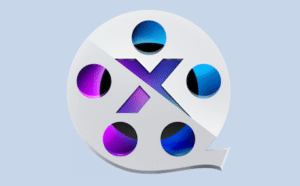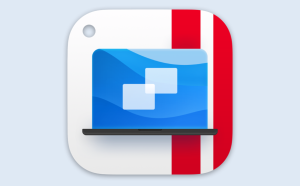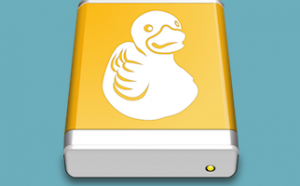Giao diện chương trình đã được tối ưu lại giúp dễ dàng hơn trong việc điều hướng không gian làm việc cũng như truy cập vào các công cụ tìm kiếm, chỉnh sửa hình ảnh. Về mặt tính năng, bên cạnh sự xuất hiện của Perfect B&W thì các công cụ khác như Perfect Portait, Perfect Effect, Perfect Layers
, Perect Resizes cũng đã được cải tiến thêm.
1. Perfect B&W: Tạo ảnh trắng đen nghệ thuật
Với hơn 96 hiệu ứng tích hợp sẵn, bạn sẽ dễ dàng biến những tấm ảnh màu thành đen trắng nghệ thuật chỉ với vài cú click. Ở thanh Panel bên trái, phần Effect sẽ có rất nhiều nhóm hiệu ứng đen trắng, để bạn thỏa sức chọn lựa như:
– Basic fundamentals: Hiệu ứng cơ bản.
– 19 century processes: Hiệu ứng của thế kỷ 19.
– 20 Century classic sliver: Hiệu ứng cổ điển thế kỷ 20
– 21 Century Modern Digital: Hiệu ứng kỹ thuật số hiện đại thế kỷ 21.
……
Trong mỗi nhóm sẽ có rất nhiều hiệu ứng được hiển thị dạng thumbnail bạn chỉ việc click vào để xem trực tiếp.
Nếu bạn vẫn chưa hài lòng với các hiệu ứng có sẵn này, bạn có thể tự điều chỉnh bằng tay các thông số ở bảng Properties bên phải để đạt đc hiệu quả như ý. Các thông số bao gồm:
– Tone: Tông màu, độ sáng, tương phản….
– Color Response: Độ mạnh yếu của màu sắc.
– Color Curve: Biểu đồ tông màu.
– Film Gain: Phim trắng đen.
– Border: Thêm viền.
– Sharpening: Độ nét.
– Blending: Độ hòa trộn màu sắc.
…..
Mặc định chúng sẽ bị tắt, bạn cần kích hoạt nó lên bằng cách kéo thanh chọn thừ Off sang ON.
Khi chỉnh sửa để đối chiếu bạn có thể nhấn Set the preview area compare mode ở phía dưới ảnh để xem.
2. Perfect Effects 4: Thêm hiệu ứng cho ảnh số.
Perfect Effects 4sẽ giúp ảnh số trở nên lung linh hơn với hệ thống các hiệu ứng chuyên nghiệp, nghệ thuật.
Ở khung Effect bên trái, bạn chọn các nhóm hiệu ứng như: Blur, Antique (cổ xưa), Black & White, HDR….
Mỗi nhóm sẽ có nhiều hiệu ứng bên trong, nhấp vào để áp dụng và bạn cũng có thể chỉnh thông số bên Properties như mục phía trên.
Tính năng Blending Mode giúp hòa trộn ảnh gốc với các hiệu ứng đã thêm vào giúp ảnh thêm sinh động hơn. Sau khi thêm hiệu ứng, ở khung Effect Stack bên trái, bạn chọn lớp Layer chứa hiệu ứng và nhấn Options, cửa hổ hiện ra bạn chọn Blending Mode, điều chỉnh mức độ hòa trộn (Amount), giới hạn hiệu ứng cho một màu hay khoảng màu bất kỳ (Apple Effects to)….Xong nhấn Apply để áp dụng.
3. Perfect Portrait 2: Trang điểm chân dung
Perfect Portrait 2là công cụ tuyệt vời để làm đẹp cho ảnh chân dung, giúp cải thiện màu da, che bớt khuyết điểm, “tút” mắt, răng, môi.
Công cụ sẽ tự nhận diện khuôn mặt trong mặt để bạn tiện chỉnh sửa. Để bắt đầu, bạn nhấn vào ô vuông bao quanh khuôn mặt. Ngay lập tức các vị trí răng, miệng, mắt…sẽ đc đánh dấu. Tuy nhiên đôi khi nó ko chính xác thì bạn hãy giúp chỉnh lại cho đúng là được.
Bảng Properties gồm 3 công cụ chính:
– Skin Retouching: Chỉnh sửa lại màu da. Nếu chỉ muốn chỉnh sửa da mặt, bạn đánh dấu vào ô Face Only, rồi điều chỉnh thông số như: Blemishes: Nhược điểm, Smoothing: Độ mịn da, Shine: Độ sáng của da.
– Mouth & Eye: Cải thiện chi tiết miệng và mắt: Whitening: Làm trắng răng, Vibrance: Độ rung của môi, Detail: Độ sâu của mắt.
– Color Corecttion: Điều chỉnh lại màu sắc cho da gồm: Amount Warmth: Độ ấm của da, Color Shift: Sự thay đổi màu da, Ethnicity: Màu da theo chủng tộc.
Ngoài ra, để xóa bỏ các khuết điểm trên ảnh như mụn, tàn nhang…bạn chỉ cần chọn công cụ Retouch Brush (H) tô lên vùng có khuyết điểm để loại bỏ. Nếu trên ảnh có nhiều khuôn mặt khác nhau bạn nhấn Select Next face kế bên Hide Controls để chuyển qua chỉnh sửa khuôn mặt khác.
4. Perfect Resizes Photo: Thay đổi kích thước ảnh
Perfect Resizes Photo 7.5 hỗ trợ cắt xén, thay đổi kích thước của hình ảnh mà không làm bể hạt hay mất đi độ sắc nét nguyên thủy. Ở phiên bản mới các Preset đem đến tốc độ xử lý nhanh hơn, tối ưu hóa hình ảnh phục vụ việc in ấn, dù chúng được chụp bằng hình ảnh DSLR, di động.
Trên giao diện phần mềm, bạn sẽ biết được kích thước thật cũng như độ phân giải gốc ở phần Document Size. Tại đây bạn nhấn mũi tên xổ xuống ở phần Preset chọn kích thước mới cho ảnh theo tiêu chí như: Square (hình vuông), Photographic (kích thước ảnh số), Paper (kích thước của giấy), Video (kích thước để tạo video), Panorama (ảnh toàn cảnh) và Custom.
5. Perfect Layer 3: Quản lý ảnh số
Perfect Layer 3 bên cạnh tính năng quản lý ảnh số đã có ở phiên bản trước, Perfect Layer 3 còn được bổ sung thêm công cụ Perfect Brushvà thư việc hình nền, khung viền đẹo mắt.
Khi sử dụng công cụ Brush trên hầu hết các phần mềm đồ họa hiện nay bạn phải thao tác cẩn thận để ko tô lem vào chi tiết khác. Tuy nhiên, nó sẽ đc loại bỏ với công cụ thông minh của Perfect Brush, vì nó sẽ tự động phát hiện vùng biên giới giữa các chi tiết trên ảnh. Bạn nhấn vào công cụ Masking Brush (B) và đánh chọn Perfect Brush để tô màu
Bên cạnh khả năng hỗ trợ ảnh PNG, phiên bản 7 này chọn cung cấp nhiều hình nền, khung viền, chất liệu (textures) góp phần làm ảnh thêm sinh động. Để truy cập, bạn chọn mục Exta ở Panel bên trái, nhấp đúp vào đối tượng > Add. Mỗi đối tượng sẽ năm trên 1 Layer, do đó bạn có thể sử dụng chế độ Blending Mode để kết hợp chúng lại.
Perfect Photo Suite 9.0.2